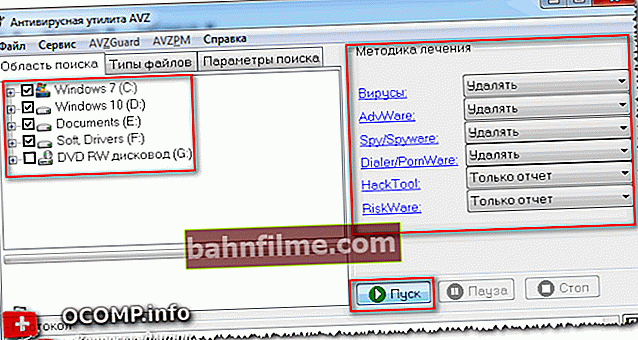Корисничко питање
Добар дан.
На рачунару имам инсталиран Виндовс 7, а недавно је почео да успорава. Искуством сам открио да учитава 2-језгрени процесор за 50% -100% процеса „свцхост.еке“ (барем је ово приказано у менаџеру задатака).
Покушао сам да довршим овај процес, али појављује се грешка и рачунар се поново покреће. Да ли је уопште могуће довршити и како смањити оптерећење од тога? Генерално, чему служи и зашто тако оптерећује систем?
Хвала унапред.
Дмитриј, Архангелск
Добар дан.
Све популарне верзије оперативног система Виндовс (КСП, Виста, 7, 8, 10) имају овај посебан поступак свцхост.еке (напомена: његово пуно име је Генериц Хост Процесс фор Вин32 Сервицес).
Користи се као платформа за рад различитих услуга и услуга (тј. Чисто системски процес који није пожељно „додиривати“ ако вам све функционише у нормалном режиму).
Ако отворите управитеља задатака, видећете да постоји неколико линија са свцхост.еке (што није изненађујуће, јер се многе услуге и апликације увек изводе у оперативном систему Виндовс: Виндовс Дефендер, ажурирање ОС-а, услуга фонта итд.). А овај процес учитава ЦПУ, најчешће, због неке врсте услуге која је почела да ради неправилно.
Поред тога, такође треба напоменути да су многи вируси маскирани у овај системски процес: уосталом, ако их има много, онда одредите који од њих нису стварни - није тако лако за неприпремљеног корисника.
И зато, размотрите у наставку шта се може учинити ако свцхост.еке учита систем ...
*
Решавање проблема са свцхост.еке
❶
Прва акција - поново покрените рачунар / лаптоп
Савет је наравно баналан, али ипак наизглед једноставно рестартовање рачунара помаже у решавању многих проблема (укључујући и овај 👌). Х.
Често, када повезујете / искључујете периферну опрему, када услуге или управљачки програми закажу, свцхост.еке почиње да ствара непотребно оптерећење које „нестаје“ након поновног покретања рачунара. Па, хајде да покушамо!
*
❷
👉 Да ли је то вирус прерушен у свцхост.еке? Провера!
Као што сам приметио мало изнад у чланку, многи вируси се често маскирају као овај системски процес. Разликовати стварни процес свцхост.еке од вируса - није увек лако! 👀
Али сада ћемо се позабавити овим (врло је пожељно прво изузети вирусне активности, а ако велико оптерећење није повезано са овим, онда пређите на решавање проблема са услугама).
Прво отворите Виндовс менаџер задатака (Цтрл + Схифт + Есц или Цтрл + Алт + Дел).
Затим отворите картицу "Процеси" , сортирајте их по имену и пажљиво погледајте: шта је написано насупрот свакесвцхост.еке у графикону „Корисник“ (снимак екрана испод за помоћ).

Таск Манагер (Виндовс 7) - Погледајте процесе
👉 Важно!
Процес свцхост.еке мора да покрене корисник: ЛОКАЛНИ, МРЕЖНИ СЕРВИС, СИСТЕМ (на руском: систем).
Када је на графикону „корисник“ ако нешто што се разликује од горе наведеног вреди, велике су шансе да имате посла са вирусима (адвер, тројански програми итд.).
👉 желим имајте на уму да није увек могуће „видети“ све процесе у менаџеру задатака и није увек могуће ухватити који од њих „није стваран“. Генерално, за ово је много ефикасније користити посебан антивирусни програмАВЗ (Хвалио сам је више пута у својим чланцима ...).
Покренувши услужни програм АВЗ (успут, не морате га инсталирати), отворите мени "Услуга" и отворен „Менаџер процеса“ .
Затим такође сортирајте процесе по имену и пронађите све свцхост.еке ... Имајте на уму да услужни програм приказује СВЕ процесе (због чега их је толико много).
👉 Важно!
Све нормално свцхост.еке Ознаке АВЗ зелене боје. Поред тога, у колони "Опис" означиће да је то „Процес хоста ...“, „Произвођач“ - „Мицрософт Цорпоратион ...“, „Пуни пут“ - „Ц: \ Виндовс \ Систем32 \ свцхост32.еке“.

Антивирусни услужни програм АВЗ
Ако пронађете нешто сумњиво, покушајте да затворите овај поступак, а затим у потпуности скенирајте свој рачунар помоћу услужног програма АВЗ на вирусе и тројанске програме. Ово се ради врло једноставно:
- Прво одаберите подручје претраживања: Препоручујем све ваше тврде дискове;
- Затим одредите шта да радите са пронађеним вирусним софтвером (напомена: избриши);
- последњи додир је притискање дугмета "Почетак" (остатак подешавања можете оставити непромењеним - АВЗ је прилично „паметан“ програм и подешавања се аутоматски постављају на оптимална).
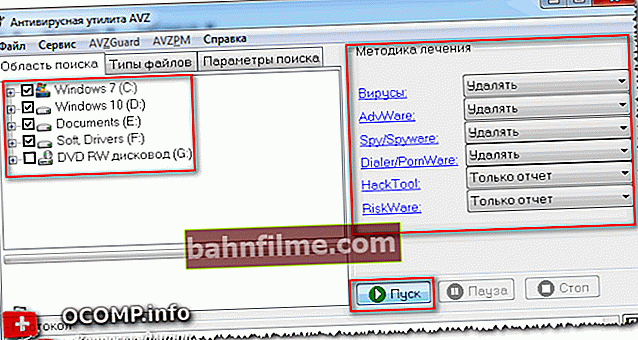
Скенирање вируса у АВЗ-у
👉 Да помогне!
Најбољи антивируси за заштиту Виндовс-а - мој избор за текућу годину
*
❸
👉 Која услуга учитава хоста услуге?
И тако, рачунар је проверен, нема вируса, идемо даље ...
Поново отворите менаџер задатака (тастери Цтрл + Схифт + Есц) и потражите онај свцхост.еке који учитава процесор. Након што га пронађете, кликните десним тастером миша и отворите везу „Иди на услуге“ (погледајте снимак екрана испод 👇).

Идите на услуге
Ово ће вам показати СВЕ услуге повезане са свцхост процесом који користи ЦПУ.
Затворите ове услуге једну по једну, у зависности од оптерећења процесора. Чим она падне - нашли сте услугу која је крива за терет!
👉 Важно!
У процесу затварања неких услуга, ваш Виндовс ће се можда поново покренути. Због тога је боље запамтити да сте већ покушали да затворите (тако да следећи пут затворите друге услуге повезане са овим процесом).

Стоп сервице
Када се пронађе услуга, због које је оптерећење велико - шта радити?
Ово је често и прилично тешко питање. Чињеница је да постоји пуно услуга које могу изазвати велико оптерећење. Дати универзални савет (или пружити све могуће опције) је нереално!
Ако мања услуга без које можете без проблема проузроковати квар, само је онемогућите (на пример, услуга Суперфетцх је често препрека).
Ако вам је заиста потребна услуга (на пример, она је повезана са аудио и видео опремом, мрежним адаптерима итд.), Покушајте да замените управљачки програм хардвером (ажурирајте или обрнуто, инсталирајте старији).
👉 Да помогне!

Услужни програми за ажурирање и проналажење управљачких програма
*
❹
Онемогућите центар за ажурирање, Суперфетцх (и друге услуге)
Врло често су кривци великог оптерећења датотека свцхост су услуге „Центар за ажурирање“ и "Суперфетцх" (стога, уз овај проблем, препоручујем да их искључите, бар на неко време за тест).
Да бисте их онемогућили, морате отворити картицу "Услуге" .
Важно! У овом случају препоручујем онемогућавање аутоматских ажурирања, али не препоручујем да уопште не ажурирате Виндовс. Само то повремено радите ручно ...
Како отворити услуге (генерички начин):
- притисните комбинацију тастера Вин + Р;
- унесите команду сервицес.мсц и притисните Ентер.

Како отворити услуге // Виндовс 7, 8, 10
Затим на листи услуга пронађите ону коју желите да онемогућите и отворите је (напомена: двоструки леви клик миша).

Услуге - Виндовс Упдате
На графикону „Тип покретања“ ставити „Дисаблед“ , и у блоку "Стање" притисните дугме "Зауставити" .
Све! Услуга је сада онемогућена и више неће покретати!

Онемогући услугу
👉 Важно!
Пазите да не искључите све. У неким случајевима корисници су били толико зависни од онемогућавања услуга да касније нису могли да врате свој Виндовс да ради.
*
❺
Вратите систем пре неколико дана / недеља
Ако се велико оптерећење процесора појавило не тако давно и постоје контролне тачке за опоравак, тада можете покушати да покренете опоравак система Виндовс и вратите га у здраво стање.
Упркос чињеници да многи корисници потцењују ову методу, она је врло ефикасна и помаже у решавању многих проблема.
Како започети враћање система:
- притисните тастере Вин + Р;
- унесите команду рструи и притисните Ентер;
- затим изаберите тачку враћања и вратите систем уназад.

Лоша срећа! Неко је онемогућио опоравак ...
👉 Да помогне!
Из овог чланка можете сазнати више о враћању система Виндовс (и анализи свих типичних питања).
*
❻
Брисање мапе Префетцх
Постоји још један начин који некима помаже да реше проблем са свцхост-ом ...
1) Треба да пронађете фасциклу Префетцх (напомена: на системском диску „Ц: \ Виндовс“) и да је избришете.
2) Затим пронађите фасциклу Задаци (која се налази на овој путањи „Ц: \ Виндовс \ Систем32“), отворите је и из ње избришите све датотеке.
3) После овог поступка, само поново покрените рачунар.
Напомена: овај метод је контроверзан, користите га на сопствену опасност и ризик.
*
Додаци у коментаре су добродошли ...
Срећно!
👣
Прво објављивање: 03.03.2017
Исправка: 30.01.2020